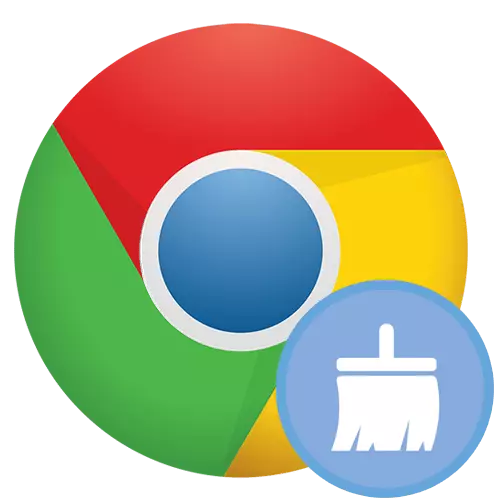
مهم معلومات
مه هېروئ چې د تطبیق وړ تنظیمات به ټول وسایل باندې اغیزه وکړي چیرې چې لاګین د ګوګل حساب او همغږي کارول کیږي. له همدې امله، په هغه وسیله کې همغږي وتړله چیرې چې داسې توکي پاک، یا شکل بندي کول چې همغږي نه شي. تاسو دا د "مینو"> "تنظیماتو" له لارې ترسره کولی شئ.
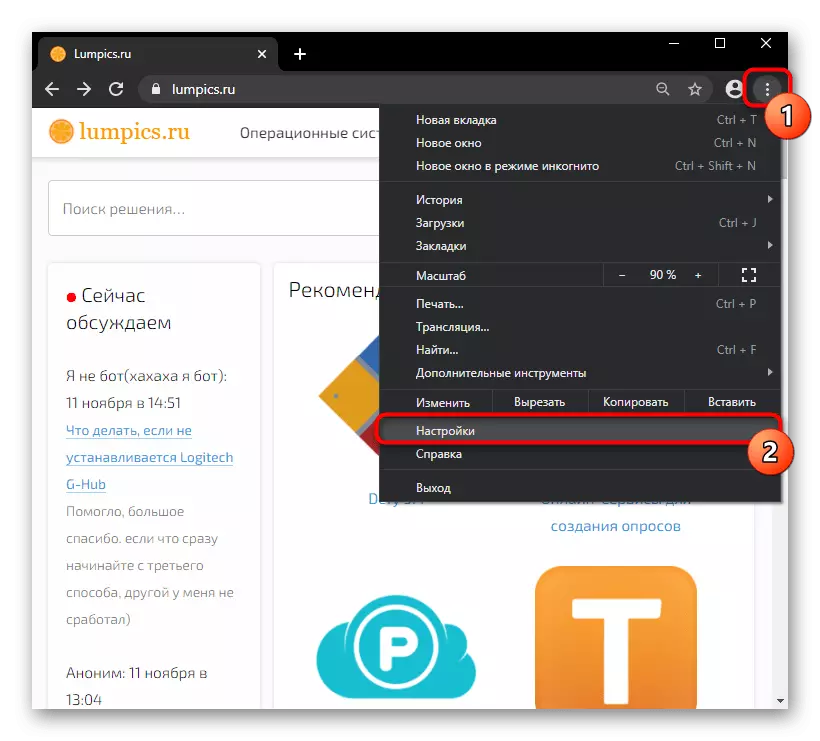
په لومړۍ قضیه کې، تاسو به اړتیا ولرئ د "غیر فعال" ت button ۍ باندې کلیک وکړئ، او په دوهم - په دوهم ډول کلیک وکړئ چې د پروفایل سره کلیک وکړئ او د همغږۍ لپاره ډاټا غوره کړئ.
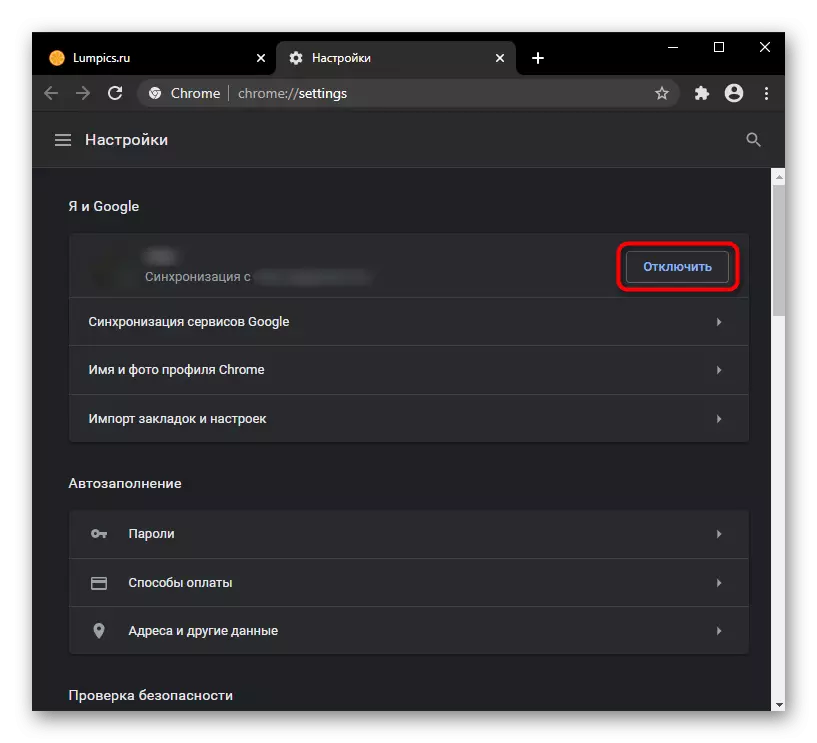
که چیرې دا پیښ شوي وي چې براوزر په بشپړ ډول نه پیل کیږي، د هغې د پاکولو پرځای موږ ځان د لاندې لارښودونو سره اشنا کوو.
نور یی ولوله:
څه باید وکړو که چیرې د ګوګل کروم کار نه کوي
څه باید وکړو که چیرې د ګوګل کروم نه پیل کیږي
1 اختیار: د ډیفالټ ریسیټ تنظیمات
ډیری وختونه، کارونکي چې غواړي د براوزر څخه براوزر پاک کړي، یوازې د ګوګل کروم پاکولو فعالیت ته لاره هواروي. دا جمع دا دی چې ټول شخصي معلومات خوندي دي، او دا چې د برنامې ثبات او د دې عملیاتو سرعت حذف شوی دی. د دې پاکولو په جریان کې به بیا تنظیم او پاک شي:
- د اصلي پا of ې تنظیمات (پا page ه خلاصیږي کله چې تاسو د کور آیکن سره ت button ۍ فشار ورکړئ د ګوګل د لټون انجن ته اړول کیږي)؛
- د لاسرسي رسي پا ets ې امستنې (پا page ه خلاصیږي (د براوزر به پیل شي نوی ټب)
- د انجن د لټون تنظیمات (د پتې بار لپاره د لټون انجن به د ګوګل څخه وي)
- پنډ شوي ټبونه (نه خلاصیږي)
- غزونه (به نافعال وي، مګر دا به ولر شي)
- لنډمهاله ډاټا (د کوکي، زیرمه، ډاونلوډ تاریخ ډاونلوډ، او نور)؛
- د سایټونو لپاره اجازه (د مثال په توګه، د مایکروفون په کارولو سره، د پاپ اپ وینډوز او نور پیرامیټونه به اصلي حالت ته راشي).
په ورته وخت کې به خوندي شي:
- یادنښې؛
- د تاریخ لیدونه؛
- شفرونه.
- که تاسو دومره پاکولو ډول پاک کړئ، پداسې حال کې چې په "ترتیباتو" کې، د دوی لیست له لارې د دوی لیست له لارې "اضافي" برخې ته، دا پراخه کړئ.
- هغه توکي چې تاسو ورته اړتیا لرئ قلمی دی. د نوې کړکۍ پرانستلو لپاره یې کلیک کړه.
- یوځل بیا، خبرتیا ولولئ او، که تاسو د معرفي شوي بدلونونو سره موافق یاست، د "ریزر تنظیماتو" ت button ۍ باندې کلیک وکړئ.
- دا باید په یاد ولرئ چې دا پاکول په هرڅه اغیزه کوي، او که تاسو اړتیا لرئ د براوزر اصلي حالت ته راوړو، تاسو باید لاندې انتخابونو ته ورسیږئ.



2 اختیار: لارښود پاکول
د ځان پاکولو په مرسته، تاسو کولی شئ د غیر ضروري معلوماتو څخه خلاص شئ نو د دې په پرتله خورا ډیر انعطاف کول. سربیره پردې، نو تاسو کولی شئ هغه څه حذف کړئ چې دا نه اخلي.د تاریخ پاکول
اصلي شی دا دی چې کارن باید ډیری وختونه لرې شي - د ویب براوزر تاریخ. پدې کې د براوزر لخوا راټول شوي نړیوال پیرامیټونه او ځینې غیر څرګند معلومات شامل دي.
- "تنظیمات" ته لاړ شه او د محرمیت په بلاک کې، د توکي "روښانه تاریخ" ومومئ، ځکه چې له هغې څخه کلیک وکړئ او کلیک وکړئ.
- د وخت موده مشخص کړئ چې د دې لپاره معلومات له مینځه وړل شوي (د بشپړ پاکولو لپاره، ټول وخت "غوره کوي). پریکړه وکړئ چې دا د اصلي معلوماتو څخه دی چې تاسو یې غواړئ حذف کړئ، او چیک باکسونه پریږدئ یوازې د دې توکو مخالف دي.
- اوس په ورته ډول "پرمختللي" ټب ته واړول، د مینځل شوي ډاټا وخت لړۍ وټاکئ او یوازې د هغه توکو سره چې تاسو غواړئ له مینځه وړو. دا د "ړنګولو" ت button ۍ باندې کلیک کوي او دې پروسې ته انتظار باسي.



د پاسورډونو او د اتوماتیکیل فورمو لرې کول
پاسورډونه محرم معلومات دي، او که هغه اوس مهال په براوزر کې ځای نه وي، نو یې له هغه ځایه لرې کړئ. د شخصي معلوماتو ورته کټګورۍ پدې کې پدې کې معلومات شامل دي چې په شبکه کې د پیرود پیرود لپاره د میتودونو په اړه معلومات هم شامل دي، د استوګنې د تحویلۍ په ګوته کوي، او نور.
- دا ټول د آټو ډکولو ترتیباتو بلاک کې دي. په دوامداره توګه هر ټب ته لاړ شئ او هغه څه چې باید په کروم کې څه حذف کړئ.
- په مطلوب توکی او د مینو له لارې د دریو نقشونو سره پاک کړئ، د شرایطو مینو ته زنګ ووهئ.
- له دې څخه، د "حذف" توکي غوره کړئ.
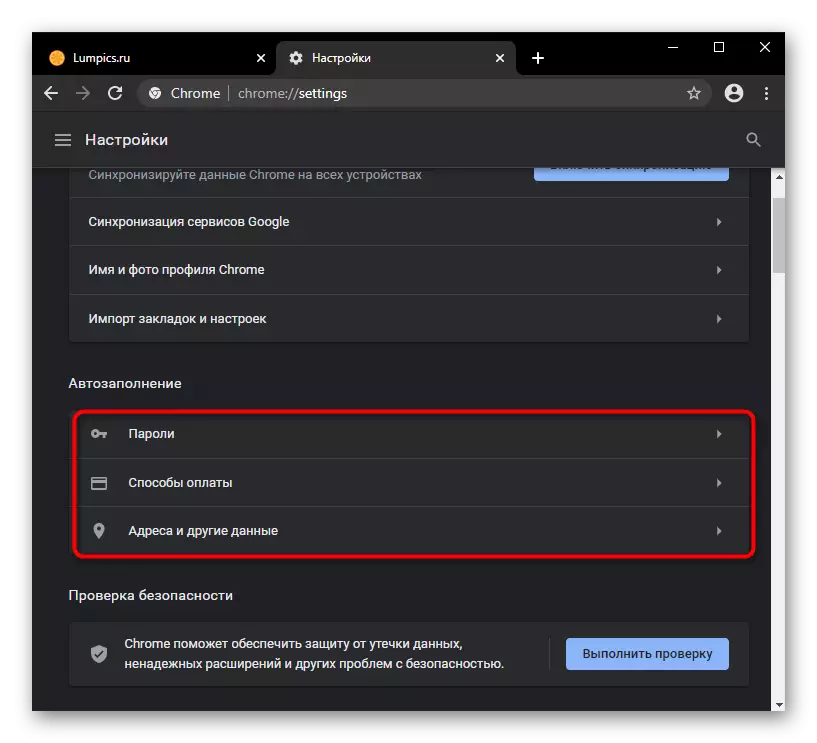

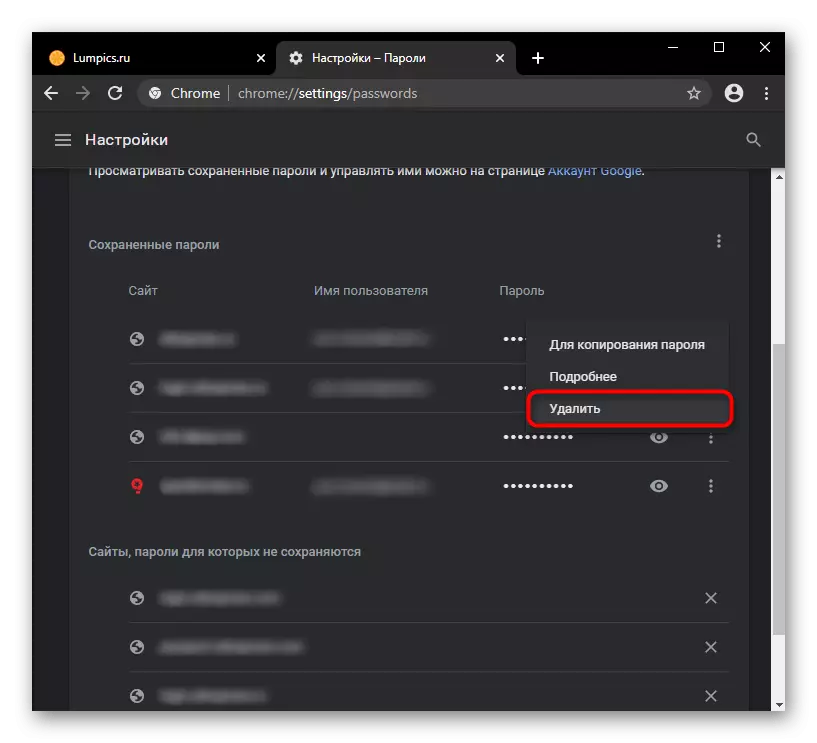
د ډمی پاکول
هغوی چې د سندرغاړو کې جوړ شوي یو لغو ورک شوي ټکي خوندي کړل کولی شي دا ټول یا په غوره ډول لرې کړي. په ترتیباتو کې، د "ژبې" بلاک ومومئ او د املا چیک چیک کولو ترتیب ته لاړشئ.
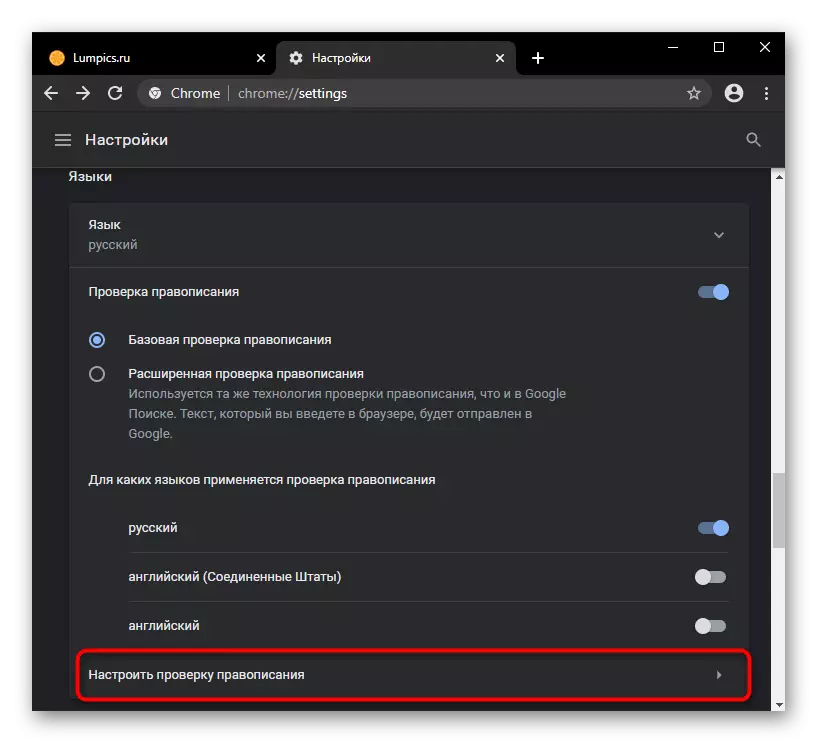
هره اضافه کلمه دلته د صلیب په فشار سره ښیې خوا ته د فشار په تور سره لرې کیدی شي.
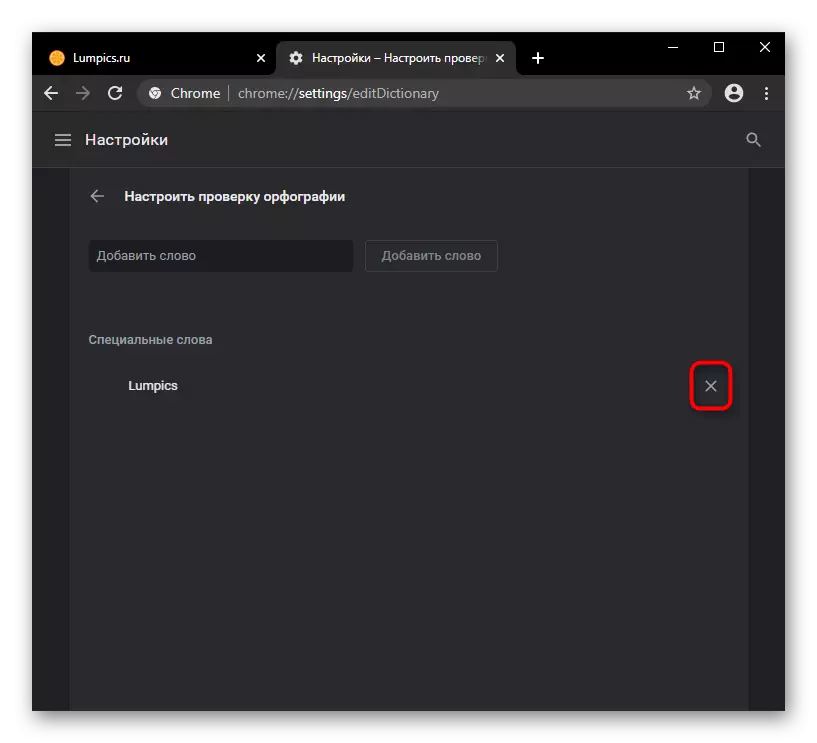
د سینګار موضوع لرې کول
تاسو کولی شئ ویب براوزر وګورئ چې د "تنظیماتو" له لارې ویب براوزر ته واستوئ. د "ب appearance ه" بلاک وګورئ او په "موضوع" تار کې "ریسیټ" کلیک وکړئ.

یادنښې حذف کړئ
که تاسو نور د یادنښو او باوري استعمالولو ته مه ورکوئ نو تاسو دوی ته اړتیا نلرئ، لرې کړئ. ترټولو اسانه لار د "پټنوم مدیر" کارول دي، د "مینو"> "یادنښې" یا ګرم کیلي ctrl + شفټ + O.
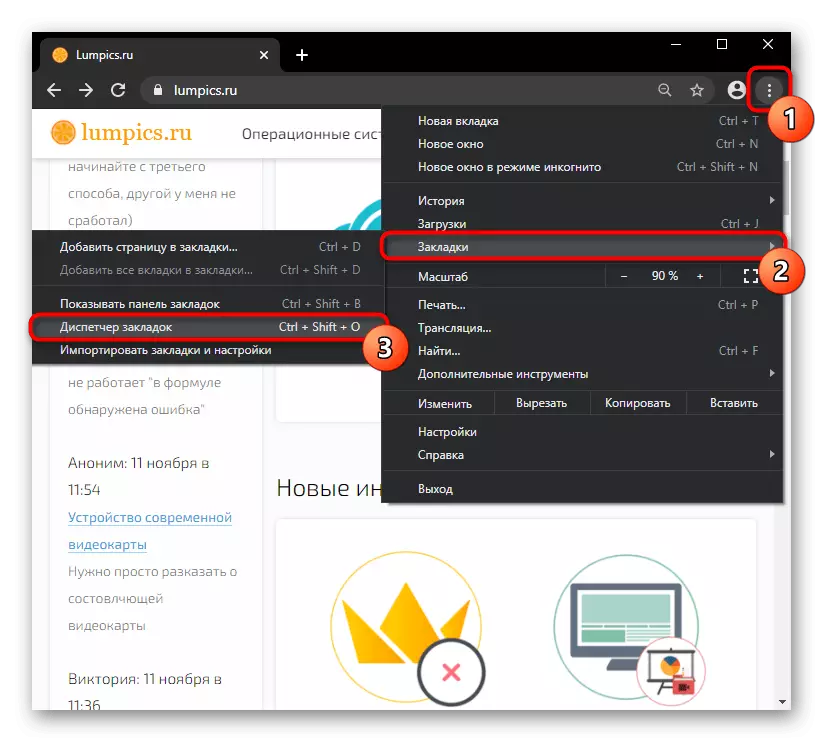
دا خورا اسانه نده چې یو شی حذف کړئ (که تاسو دې میتود ته اړتیا لرئ، نو د هر ډول ټب لپاره سم ماؤس ت button ۍ کېکاږئ او مناسب توکي غوره کړئ)، نو موږ یو روښانه توکی وړاندیز کوو. د CTRL کیلي کلیک کولو سره، په ټولو خوندي شوي سایټونو کلیک وکړئ، او په پای کې په سر کې د ړنګ ت button ۍ کلیک وکړئ.
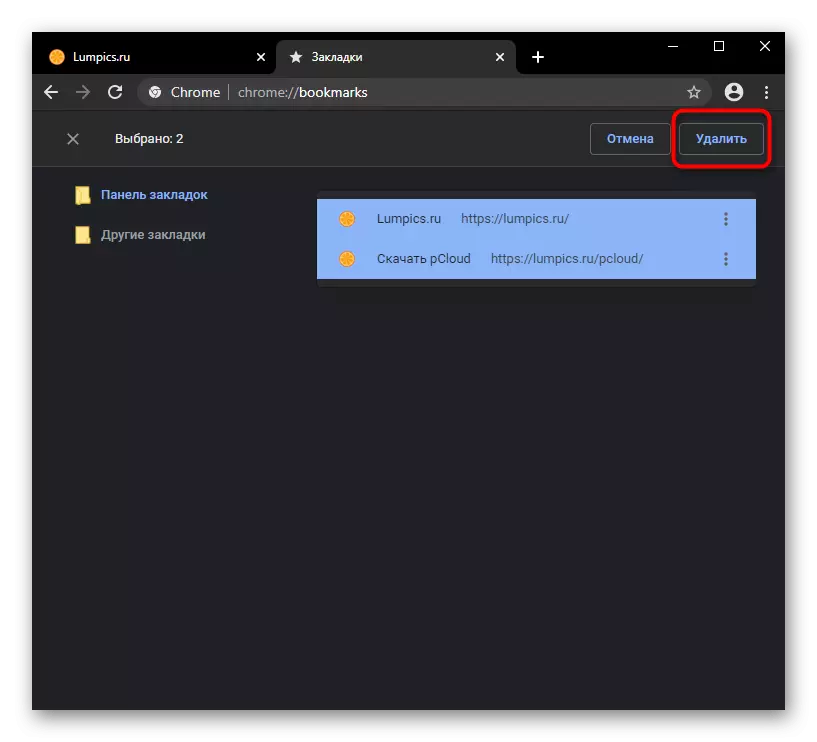
دا هیر مه هېروئ که تاسو د ګمرکي فولډرې رامینځته کړي، نو دا ګړندی دی چې دا د مینې ښي مټ ت button ۍ سره د کړکۍ کی left اړخ ته په بشپړ ډول لرې کولو لپاره ګړندی وي.

د توسیع ایستل
د نصب شوي توسیع په شتون کې، دا به د دې لرې کولو ستونزمن نه وي. تاسو کولی شئ ژر تر ژره سم لیکنه په نښه کولو سره په نښه کړئ چې د پتې تار کولو لپاره د پہیلی په ب in ه کلیک وکړئ، او بیا د "غزولو مدیریت" کرښه.

د دې زیاتوالي څخه په ټایل کې د "حذف" ت button ۍ کلیک وکړئ چې له هغې څخه چې تاسو غواړئ له ځان څخه خلاص شئ.

د لید یادنښو لرې کول
په نوي ویب براوزر ټب کې، په مکرر ډول د سایټ آپینو سره د یادنښو په ب .ه تل ښودل شوي. د دوی هر یو د حذف کیدو لپاره حذف کیدی شي که تاسو کرسر خنډ شئ او یوازې یو ثانیه انتظار وکړئ ترڅو د خدماتو مینو ښکاره شي.
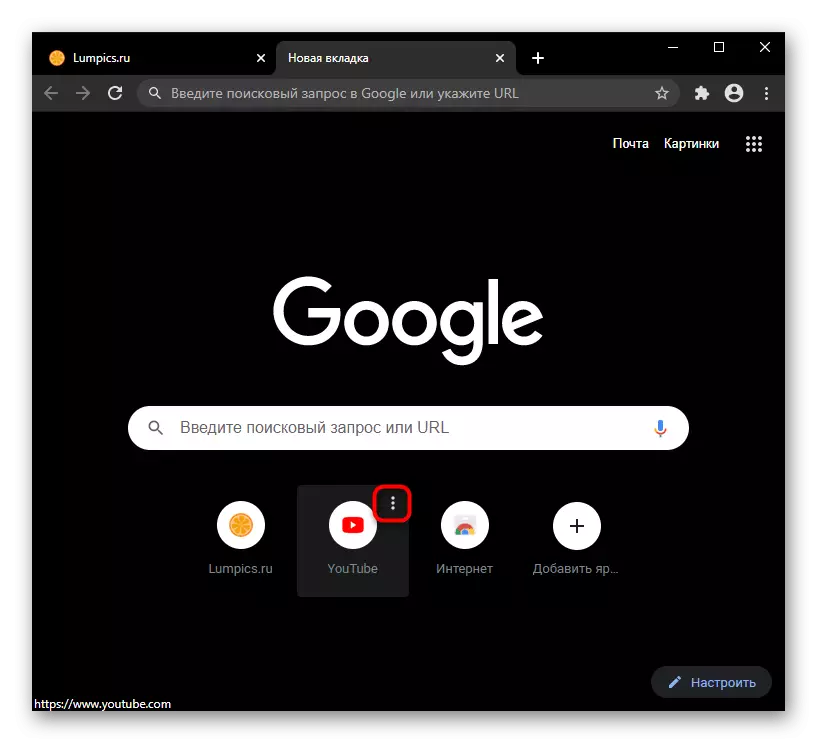
دا به اړین وي چې په ساده ډول د ټاکل شوي لیست څخه سایټ حذف کړئ.

د چټک لاسرسي پا discess ه ړنګول
دا او بل ترتیبات په ندرت سره د کاروونکي لخوا اړین دی د کروم سره د کار ټولې لارې لرې کولو پریکړه وکړي (د بیلګې په توګه، یو بل سره تازه شوی ستاسو پوهه)، تاسو باید د پاکولو او دا عکس العمل ترسره کړئ. په هرصورت، دا ډول عملونه معمولا د کمپیوټر انتاناتو پایله ده، نو موږ د مقالې وروستۍ برخې ته د اضافې هڅه کوو، د کمپیوټر څخه د ناوړه سافټویر لرې کولو وړاندیز کوو.
نو، که تاسو براوزر پیل کړئ کله چې تاسو براوزر پیل کوئ، تاسو به یو غیر ضروري پا ves ه ترلاسه کړئ، نو د درې نقطو سره د ت button ۍ له لارې په ګوته کړئ او هغه سایټ چې تاسو یې غوره ګ؟ ئي "د پا Page ې اضافه" ت button ۍ ت button ۍ، یا "نوي ټب" ته پیرامیټر بدل کړئ - او بیا دا هغه څوک دی چې د برنامې د خلاصولو په وخت کې به وښودل شي.

د لټون انجن بدل کړئ
د لټون انجن پرته له ستونزې پرته د کارونکي شخصي امتیاز ته تنظیم شوی، او که تاسو د ظلم اختیارونو شتون څخه راضي نه یاست او د لټون اړین انجن معیاري ګمارئ. د "لټون انجن" امستنې بلاک "بلاک کې د بدلون سره مساوي دي. که تاسو یوازې د لټون انجن بدل کړئ، دا د غورځولو مینو له لارې غوره کړئ. د دې لټون انجنونو لرې کولو لپاره چې تاسو اضافه نه کړئ یا اضافه شوی اوس، او غیر ضروري دی، "د لټون انجن اداره" ته لاړشئ او د خدماتو مینو په کارولو سره یې حذف کړئ.

1 اختیار: د پروفایل لرې کول
په ځینو مواردو کې، ترټولو اسانه چې پخپله د پروفایل پاکولو لپاره، یو نوی رامینځته کوي. دا میتود یوازې هغه وخت پورې تړاو لري چې تاسو واقعیا پوهیږئ چې دا به په بشپړ ډول هغه معلومات لرې کړي چې اوس په ګوګل کروم کې شتون لري.
- د براوزر مینو څنګ ته د ګوګل کاروونکي اوتار په ځای کلیک وکړئ، او بیا د "نورو کاروونکو" قطار تر څنګ د ګیر ت button ۍ باندې کلیک وکړئ.
- موږک د کارونکي په اړه، د چا پروفایل چې تاسو یې لرې کول غواړئ، او د خدمت مینو په ت button ۍ کلیک وکړئ.
- د "ړنګولو" وټاکئ.
- د مهمو شخصي معلوماتو لیست به وځي، کوم چې به د پروفایل سره ورک شي. د ورته نوم سره ت button ۍ د فشار کولو سره خپل عمل تایید کړئ.
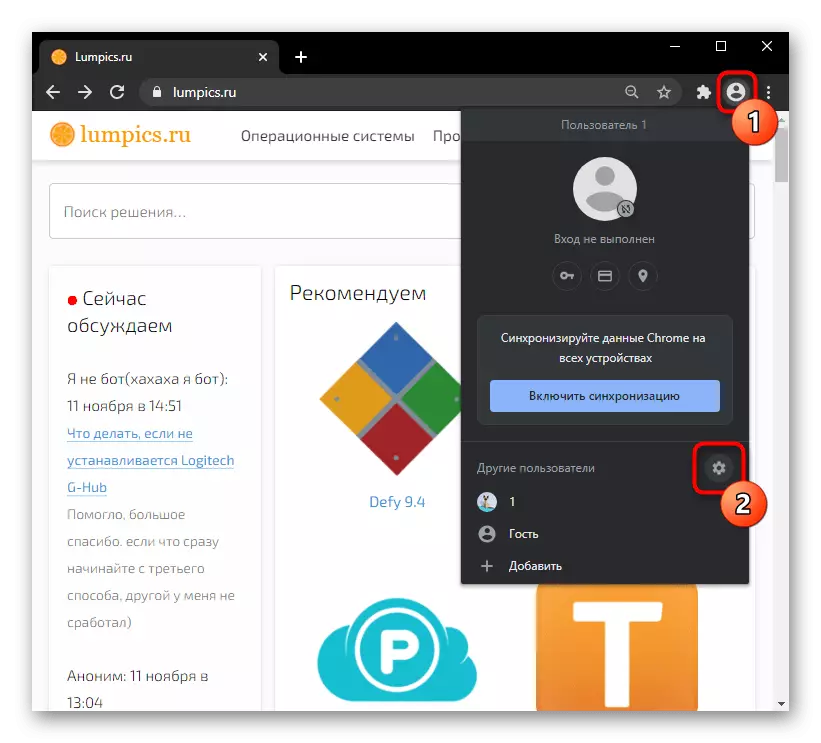
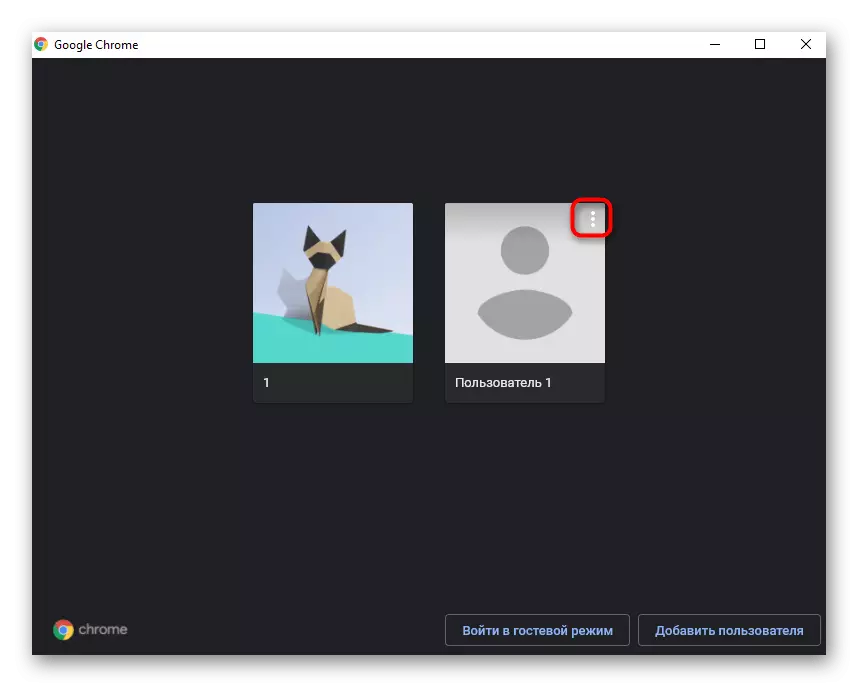
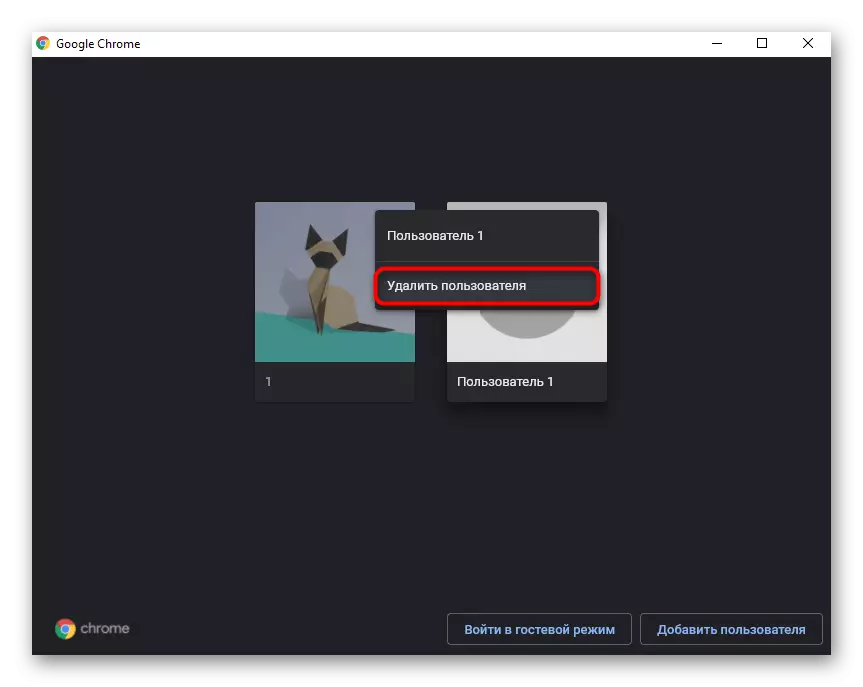
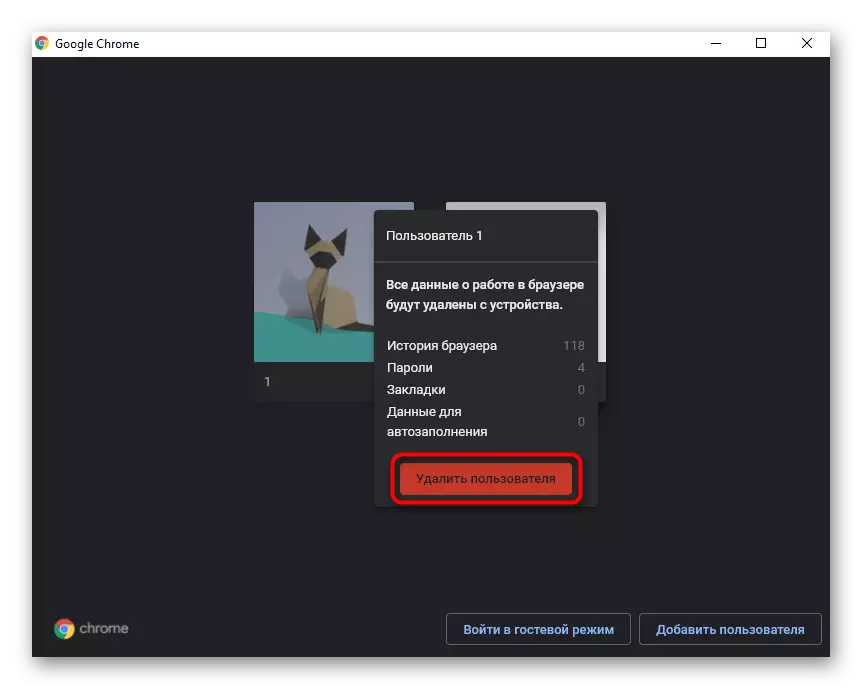
1 اختیار: د پروفایل سره فولډر ړنګ کړئ
د ټولو وړاندیزونو ترټولو قوي میتود د شخصي معلوماتو سره د شخصي معلوماتو سره د فولډر څخه حذف کول د ګوګل کروم په یو کې موقعیت لري. پدې حالت کې، لکه څنګه چې په تیرو کې، د ټول پروفایل یا ټول پروفایلونو بشپړ لرې کول، کوم چې په ویب براوزر کې دی. دا کارول کیدی شي کله چې برنامه ورته اړتیا ونلري، مګر دا د سیسټم فایلونو ته زیان نلري (دا په رسمي ډول غوره کیږي نه غواړي په سمه توګه کار وکړي یا لاهم یو ډول دی ستونزه). په هرصورت، ځینې وختونه دا ډول لرې کولو کولی شي د دواړو په داسې یو وضعیت کې مرسته وکړي چیرې چې براوزر نه خلاصیږي.
- په وینډوز کې د "سپارونکی" خلاص کړئ او د لارې په اوږدو کې لاړ شئ cack کارونه \ packtdata \ Prod کارن ډاټا، په عملیاتي سیسټم کې ستاسو د حساب نوم دی. که تاسو د APDAPA فولډر نه ګورئ، زموږ د لاندې لارښوونو سره سم د پټو فایلونو او فولډرونو ښودنه وکړئ.
نور ولولئ: په وینډوز 10 / وینډوز 7 کې پټ فولډرونه څرګندوي
- کله چې په براوزر کې یوازې یو کاروونکي وي، تاسو کولی شئ د کارونکي ډیټا فولډر حذف کړئ. که تاسو غواړئ یوازې یو نظر لرې کړئ (چمتو شوي چې په کروم کې ډیری شتون لري)، "کارن ډاټا" ته ځي او مطلوب پوښۍ غوره کړئ. لومړنۍ پروفایل "ډیفالټ" په نوم یادیږي، او دا سمدلاسه د دې له نصبولو وروسته د برنامې لومړي پیل سره سم ښکاري. د فولډرو پروفایل "پروفایل 2"، "پروفایل 2"، "پروفایل 2"، "پروفایل. په ترتیب سره، د تیر وروسته پروفایل د تیر په اړه رامینځته شوی. له همدې امله، که تاسو نشئ کولی د پروفایلونو له نومونو پرته نیوکه وکړئ، په یادئ چې کوم ډول پروفایل رامینځته شوی.
- د براوزر کاري وړتیا تایید کولو لپاره، تاسو نشئ کولی پروفایل حذف کړئ، مګر په ساده ډول دا لیږدئ، د مثال په توګه، ډیسټاپ ته. که چیرې پروفایل یوازینی و، د "کارن ډاټا" فولډر بیا جوړه کړئ او تاسو به یو پاک ویب براوزر ترلاسه کړئ. که چیرې ډیری پروفایلونه شتون ولري، نو نوی به باید خپل ځان رامینځته کړي.
- په راتلونکي کې، تاسو کولی شئ د زاړه فولډر څخه نوي معلومات ترلاسه کولو لپاره د زاړه فولډر څخه د معلوماتو برخې ځنډولی شئ. نو، د مثال په توګه، تاسو کولی شئ د "یادنښې" (تاریخ) د فایلونو (تاریخ) دوسیه (تاریخ) سره شامل شئ، "د ننوتلو ډیټا ته ننوتل (د ننوتلو سایټونو)، وغيره) .

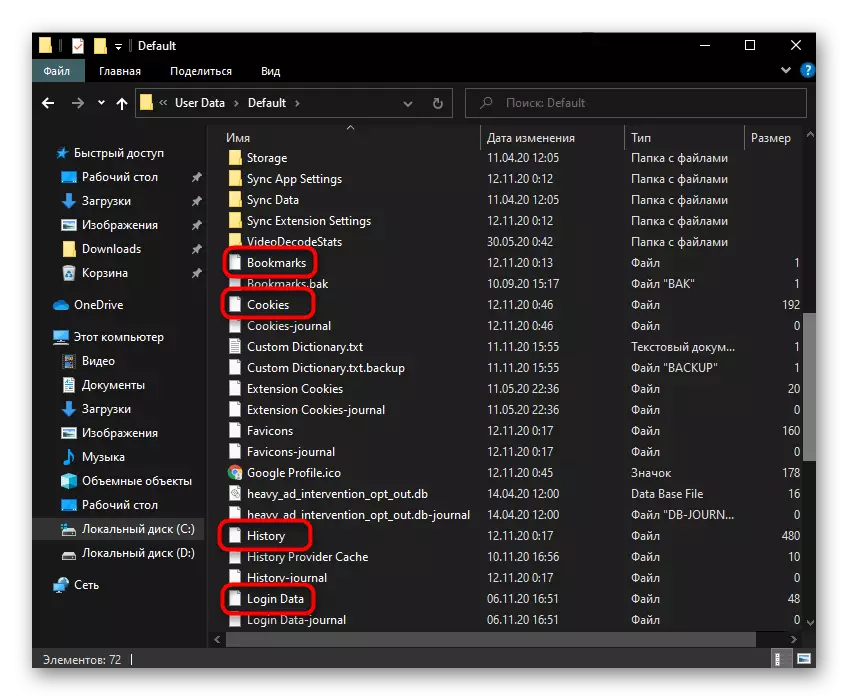
ناوړه سافټویر لپاره لټون وکړئ چې په براوزر اغیزه کوي
ډیری وختونه، د براوزر پاکولو اړتیا په کې د اعلاناتو شتون یا د ترتیباتو څرګندولو له امله رامینځته کیږي چې کارن نه دی ترسره کړی. دا معمولا د اعلاناتو یا نورو ناوړه سافټویر شتون په ګوته کوي چې د کروم کار باندې تاثیر کوي. د موندلو لپاره چې تاسو کولی شئ یوځل ډیری وړاندیزونه وکاروئ.په کروم کې جوړ شوی سکینر
د معمول سره په عادي ډول د ګوګل کروم سره، تاسو کولی شئ د دې برنامې ترتیبات کې سکینر وکاروئ.
- په "ترتیباتو" کې اوسیدل، د دوی لیست له لارې پای ته، پای ته رسیدو سره، د "اضافي" بلاک او پای ته یې روښانه کول. وروستی توکی "له کمپیوټر څخه ناوړه سافټویر حذف کړئ" هم علاقه لرئ.
- د موندلو ت button ۍ باندې کلیک وکړئ او یو څه انتظار وکړئ چې سکینینګ ترسره کیږي.
- نورې کړنې تړاو لري چې ایا یو څه وموندل شول، او د ستونزو لپاره ټول وړاندیزونه به په ورته کړکۍ کې وګوري.


د ویروس ځان لرې کول
تل نه جوړ شوی سکینر کولی شي په کمپیوټر کې ویروس ومومي. ځینې وختونه کارن هم په OST کې یو خطرناک پروګرام کشف کوي، دا لیرې کوي، مګر دا چې لاریونونه لاهم د براوزر غیر معمولي چلند لامل کیږي. د بشپړ کمپیوټر ډیر سکین ترسره کولو لپاره او د ویروس پاتې شاتنې لرې کړئ، دا د ارزښت وړ دی چې دا ستونزه د دې ستونزې حل کولو لپاره د دې ستونزې حل کولو لپاره. زموږ سایټ یوه مقاله لري چې په وینډوز کې د ناوړه سافټویر لرې کول ښیې، په بیله بیا د دې د تعقیبونو لارښود لټون. لارښود نړیوال او د براوزر فعالیتونو باندې تاثیر کول نړیوال او بشپړ مناسب دي، نو په لاندې لینک "کې ټول مرحلې" د ناوړه ګټه اخیستنې څخه جوړ کړئ.
نور ولولئ: د ویروس او براوزر اعلاناتو لرې کول
